Thông tin liên hệ
- 036.686.3943
- admin@nguoicodonvn2008.info

VRAM là bộ nhớ trên GPU, được sử dụng để lưu trữ hình ảnh, video và các dữ liệu khác cần thiết để hiển thị trên màn hình. Bên cạnh đó, dung lượng VRAM trên máy tính cũng sẽ ảnh hưởng tới chất lượng và tốc độ xuất đồ họa, đặc biệt khi bạn chơi game, hoặc sử dụng những ứng dụng thiết kế chuyên sâu. Dưới đây là hướng dẫn các cách kiểm tra dung lượng VRAM.
Kiểm tra dung lượng VRAM trong Settings
Bước 1:
Bạn mở Settings rồi nhấn vào mục System, chọn Display ở giao diện bên cạnh.
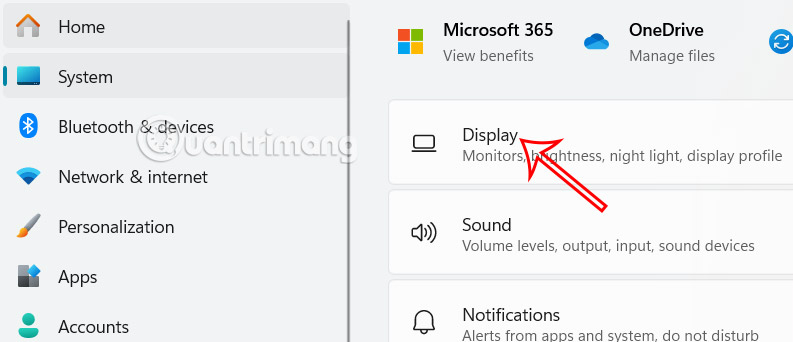
Bước 2:
Kéo xuống bên dưới nhấn chọn vào mục Advanced display.
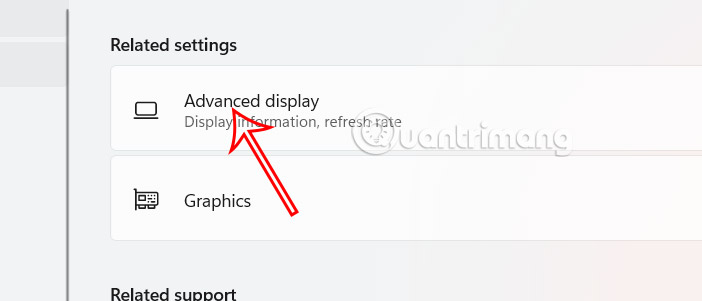
Tiếp tục click vào Display adapter properties for Display 1 hiển thị ở bên dưới. Nếu có nhiều màn hình thì chọn đúng màn hình cần kiểm tra.
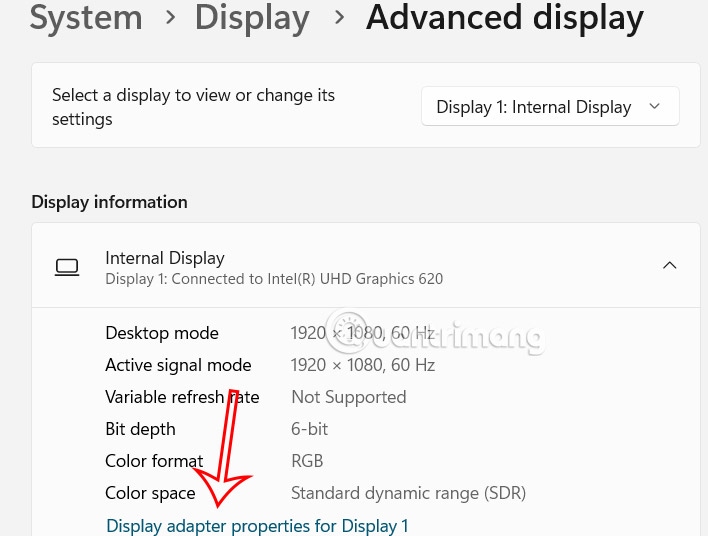
Bước 3:
Trong giao diện hiển thị, nhấn vào tab Adapter rồi nhìn xuống bên dưới tại Dedicated Video Memory, người dùng dùng sẽ biết dung lượng VRAM trong máy tính mình là bao nhiêu.
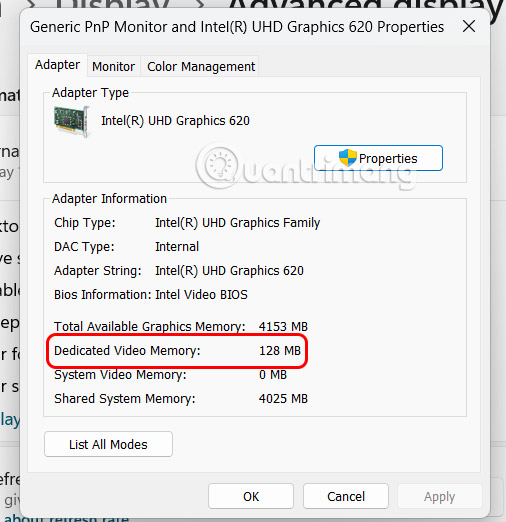
Bước 1:
Mở hộp thoại Run rồi nhập từ khóa dxdiag và nhấn OK để truy cập DirectX Diagnostic Tool.
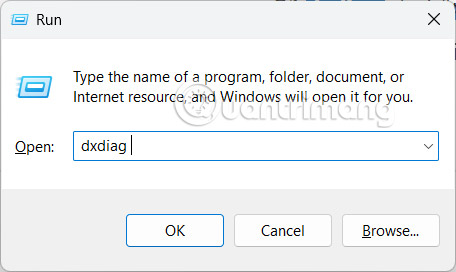
Bước 2:
Chúng ta nhấn vào tab Display và nhìn xuống bên dưới tìm Display Memory. Đây là dung lượng VRAM khả dụng trên card đồ họa của bạn.
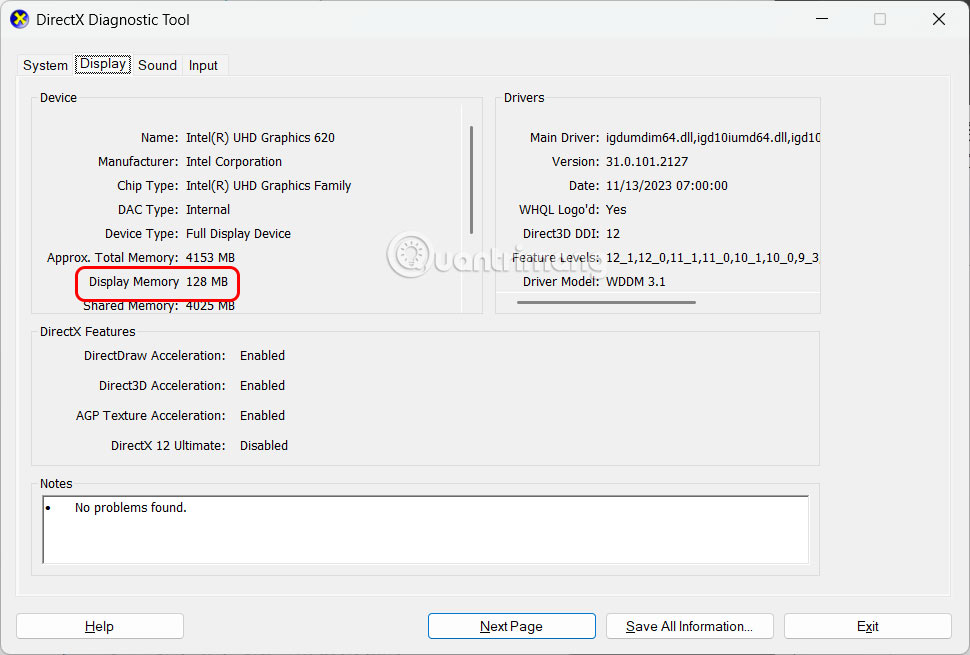
Nhấn chuột phải vào thanh Taskbar rồi chọn Task Manager. Trong giao diện mới này, người dùng nhấn chọn Performance.
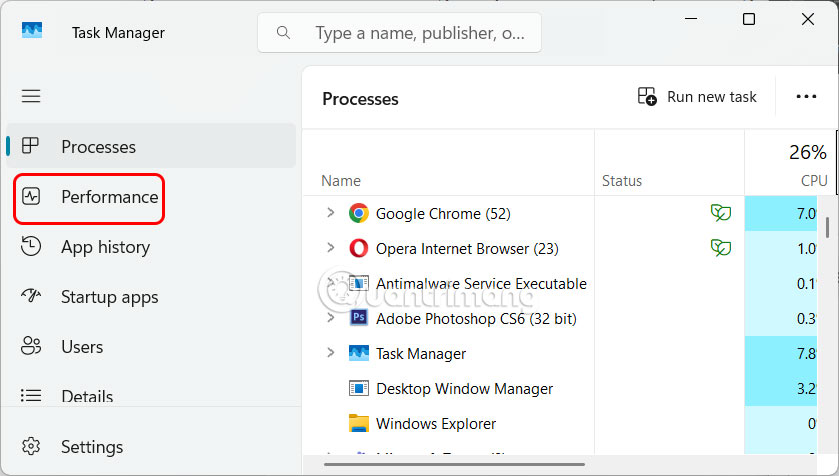
Nhìn sang nội dung bên cạnh kéo xuống biểu đồ GPU và chúng ta sẽ thấy dòng Dedicated GPU Memory, biểu thị tổng dung lượng VRAM và mức sử dụng hiện tại.
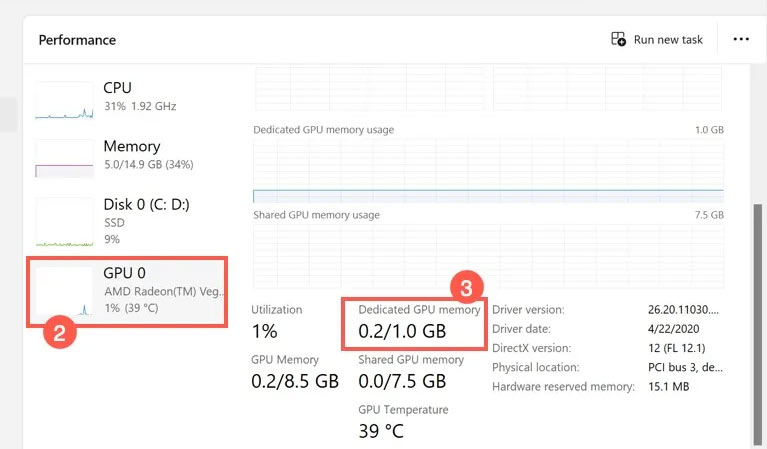
Đối với các game nhẹ hoặc chủ yếu duyệt Internet, sử dụng các ứng dụng văn phòng và xem video thì chỉ cần tối đa 4GB VRAM, nhưng nếu dùng cho các game nặng hoặc chỉnh sửa video, bạn cần nhiều hơn có thể từ 6-8GB trở lên. Nếu không đủ thì bạn cần tăng VRAM lên.
Nguồn tin: Quantrimang.com:
Ý kiến bạn đọc
Những tin mới hơn
Những tin cũ hơn
 Cách đưa ứng dụng ra màn hình máy tính Win 11
Cách đưa ứng dụng ra màn hình máy tính Win 11
 Cách cố định ảnh chèn trong Excel
Cách cố định ảnh chèn trong Excel
 Datetime trong Python
Datetime trong Python
 Hướng dẫn bật Hardware Accelerated GPU Scheduling Windows 11
Hướng dẫn bật Hardware Accelerated GPU Scheduling Windows 11
 Hướng dẫn ẩn mục Network trong File Explorer Windows 11
Hướng dẫn ẩn mục Network trong File Explorer Windows 11
 Chào ngày mới thứ 6, lời chúc thứ 6 vui vẻ
Chào ngày mới thứ 6, lời chúc thứ 6 vui vẻ
 Cách phục chế ảnh cũ bằng AI Gemini
Cách phục chế ảnh cũ bằng AI Gemini
 99+ Cap về bản thân, stt về bản thân hay, đáng suy ngẫm
99+ Cap về bản thân, stt về bản thân hay, đáng suy ngẫm
 3 công thức khiến bảng tính Excel của bạn liên tục chậm
3 công thức khiến bảng tính Excel của bạn liên tục chậm
 Quan điểm sống YOLO và lời cảnh tỉnh về sức khỏe tài chính
Quan điểm sống YOLO và lời cảnh tỉnh về sức khỏe tài chính
 Tự nhiên lại thấy nhớ
Tự nhiên lại thấy nhớ
 9 GNOME extension hữu ích ít được biết đến
9 GNOME extension hữu ích ít được biết đến
 Tạo và sử dụng các macro tự động trong Word 2010
Tạo và sử dụng các macro tự động trong Word 2010
 Cách thiết lập PSWindowsUpdate và UpdGUI để thoát khỏi sự phiền toái khi cập nhật Windows
Cách thiết lập PSWindowsUpdate và UpdGUI để thoát khỏi sự phiền toái khi cập nhật Windows
 Các hàm Python tích hợp sẵn
Các hàm Python tích hợp sẵn
 Tìm hiểu về Double Commander: Trình duyệt file nguồn mở miễn phí đánh bại Windows File Explorer
Tìm hiểu về Double Commander: Trình duyệt file nguồn mở miễn phí đánh bại Windows File Explorer
 Cách tạo khung viền trang bìa trong Word
Cách tạo khung viền trang bìa trong Word
 8 tính năng Windows mà bạn ước gì mình biết đến sớm hơn
8 tính năng Windows mà bạn ước gì mình biết đến sớm hơn
 6 ứng dụng ghi chú mã nguồn mở tốt nhất
6 ứng dụng ghi chú mã nguồn mở tốt nhất
